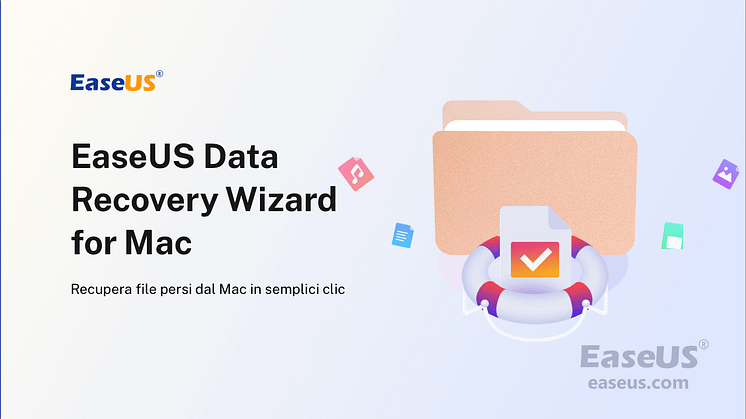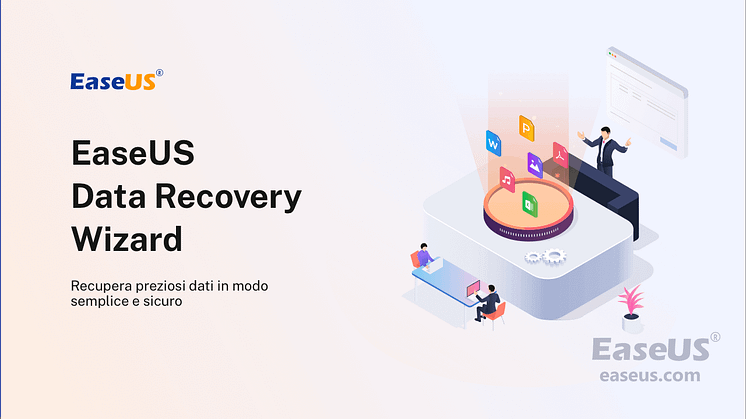
Comunicato stampa -
Come Recuperare File Cancellati Permanentemente da USB Con o Senza Software
Diversi motivi possono causare la perdita di file su un'unità flash USB o una pen drive, come l'eliminazione involontaria di file, la formattazione del disco rigido, il guasto del dispositivo di archiviazione e l'attacco di virus. Tra questi, l'eliminazione accidentale è il motivo più probabile per la perdita di dati da USB.

Dove vanno a finire i file cancellati da USB?
Poiché l'unità flash USB o la pen drive è un dispositivo esterno, i file eliminati sull'unità flash USB vengono eliminati in modo permanente invece di andare nel cestino, quindi non è possibile eseguire il ripristino del cestino per recuperare i file da USB. Ma hai ancora la possibilità di recuperare i file cancellati da USB usando i 4 modi in questo tutorial.
Nota: quando ti accorgi di aver eliminato per errore file su USB, smetti immediatamente di utilizzare l'unità flash USB per evitare la sovrascrittura dei dati.
Metodo 1. Utilizzare software di recupero dati dall'USB
Ti consigliamo vivamente di scaricare un software di recupero dati - EaseUS Data Recovery Wizard.
I file eliminati in modo permanente su chiavette USB, pen drive, schede di memoria e HDD / SSD, ad esempio, eliminare file utilizzando Shift, possono essere recuperati in modo efficace utilizzando il software di recupero dati. EaseUS Data Recovery Wizard è un programma gratuito di recupero file che consente agli utenti di recuperare definitivamente cancellati file e cartelle su qualsiasi tipo di dispositivi di archiviazione in modo semplice.
Passo 1. Lancia EaseUS Data Recovery Wizard sul computer e poi collega la chiavetta USB al computer. Seleziona l'icona della chiavetta USB e clicca su "Scansiona".

Passo 2. Il programma inizierà subito una scansione per cercare dati sulla chiavetta USB, il processo potrebbe richiedere un po' di tempo, puoi smettere la scansione in qualsiasi momento.

Passo 3. Puoi visualizzare i file scansionati in anteprima. E poi basta recuperarli cliccando su "Recupera".


Metodo 2. Recuperare file cancellati da USB tramite CMD (Recupero solo dei file nascosti)
Il prompt dei comandi è un'applicazione Windows disponibile in tutti i sistemi operativi Windows. Se i tuoi file non vengono eliminati ma mancano dall'unità flash USB o da una pen drive, puoi seguire questo metodo per recuperare i file nascosti su USB con CMD.
I passaggi per recuperare i file cancellati da un'unità flash USB utilizzando CMD:
Passaggio 1. Collega l'unità flash USB al computer.
Passaggio 2. Fai clic sul pulsante Cerca, digita cmd. Fai clic con il tasto destro del mouse su Prompt dei comandi e scegli Esegui come amministratore.
Passaggio 3. Esegui le seguenti righe di comando in ordine.
Digita chkdsk X: /f nella finestra del prompt dei comandi e premi Invio. Assicurati solo di sostituire "X" con la lettera assegnata all'unità flash USB.
Digita attrib -h -r -s G:\*.* /s /d e premi Invio. (e è la lettera dell'unità USB. Dovresti sostituire g a seconda della lettera dell'unità USB mostrata sul computer)
Quindi, attendi il completamento del processo e chiudi la finestra. Quindi puoi controllare se i tuoi file sono tornati.
Metodo 3. Ripristino dalla versione precedente
Oltre a ripristinare file cancellati definitivamente da USB tramite CMD, puoi provare un'altra opzione per ripristinare una versione precedente dei file in Windows 11/10 / 8.1 / 8/7.
Prima di provare questo metodo, assicurati di aver impostato Cronologia file per il backup automatico dei file. Se non hai attivato questa funzione, abbandona questo metodo e utilizza il software di ripristino dell'unità USB per farlo.
Passaggio 1. Fare clic con il pulsante destro sulla cartella che contiene i file eliminati e selezionare "Proprietà".
Passaggio 2. Fare clic sulla scheda "Versioni precedenti". Ti verrà detto che le versioni precedenti provengono da Cronologia file o da punti di ripristino.

Passaggio 3. Verrà visualizzato un elenco di versioni precedenti del file. Scegli l'edizione del file che stai cercando e fai clic sul pulsante "Ripristina".
Per ottenere altri metodi, clicca il pulsante seguente:

Related links
- Come eseguire Recupero di SD Card gratis? [Top 10 Software Gratuiti]
- [Metodi 2022] Come riparare SD card danneggiata e recuperare dati
- Recupero Dati Eliminati da Cestino svuotato su Mac OS X
- File Salvati sul Desktop Non Visibili
- Convertitore per il Recupero di testo | Riparare file Word corrotti e ripristinare il testo
- Risolto il problema : l'unità USB/il hard disk esterno appare in Gestione dispositivi ma non in Risorse del computer
Argomenti
Tags
Fondata nel 2004, EaseUS è un'azienda software leader a livello internazionale nei settori del recupero dati, del backup dati e della gestione disco, con lo scopo di sviluppare ed esplorare un'esperienza digitale sicura per tutti. Ci stiamo impegnando per innovare e creare una potente ed efficace piattaforma di sicurezza dei dati nel mondo.

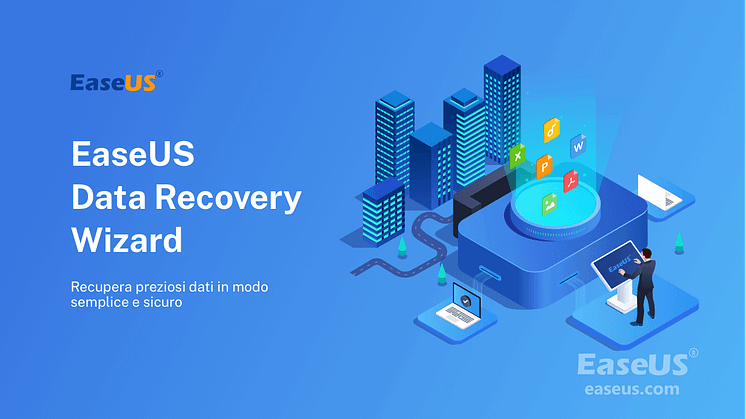
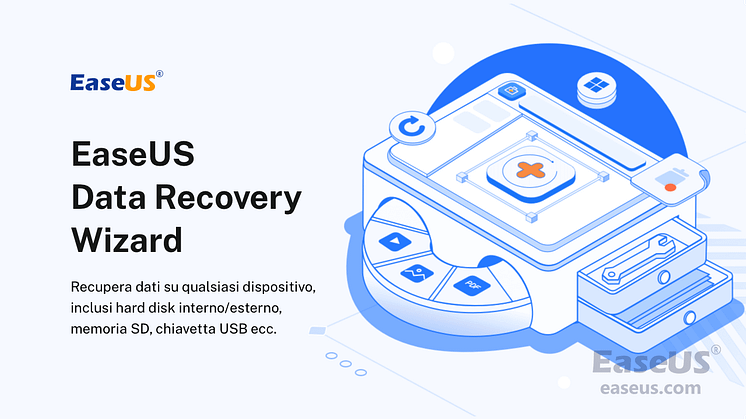
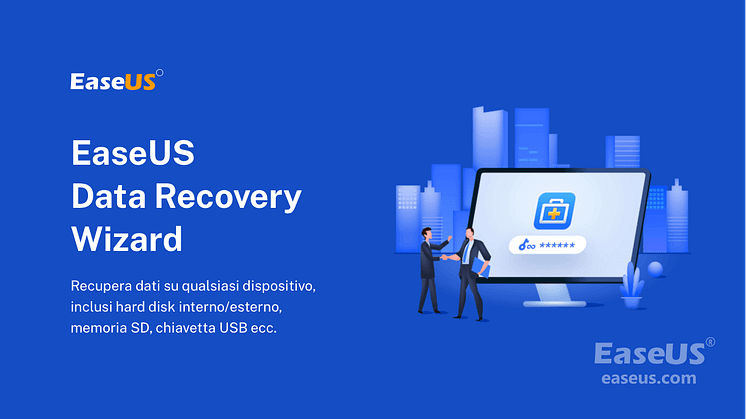
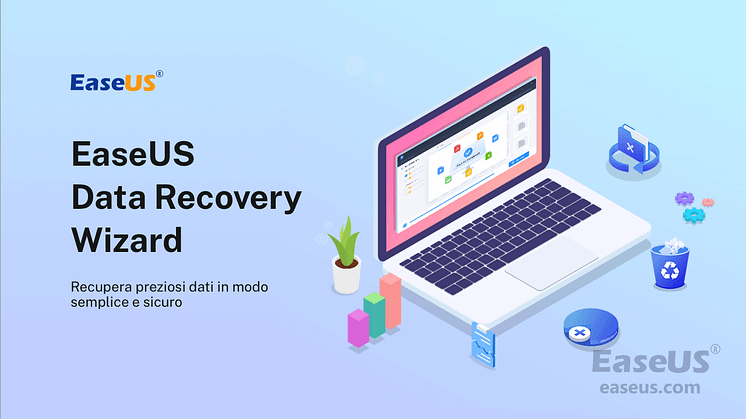
![[Tutorial 2022] Come recuperare file dalla scheda SD formattata](https://mnd-assets.mynewsdesk.com/image/upload/ar_16:9,c_fill,dpr_auto,f_auto,g_auto,q_auto:good,w_746/qhdw9azhqy6p7gehf6fp)